
সুচিপত্র:
- লেখক John Day [email protected].
- Public 2024-01-30 07:56.
- সর্বশেষ পরিবর্তিত 2025-01-23 14:36.

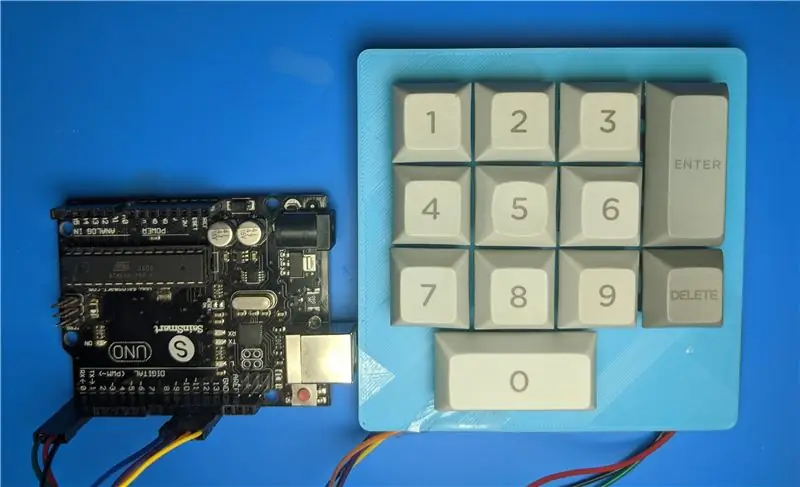
আমার অন্য একটি প্রকল্পের জন্য একটি পিন প্যাড দরকার ছিল, তাই আমি বাড়িতে থাকা অংশগুলি দিয়ে একটি কীপ্যাড তৈরি করার সিদ্ধান্ত নিয়েছি।
সরবরাহ
-
1u কীক্যাপ:
- 1 থেকে 9
- মুছে ফেলা
-
2u কীক্যাপ:
- 0
- লিখুন
- 12 টি কী সুইচ (আমি চেরি হলুদ ব্যবহার করেছি কিন্তু যে কোনও ইচ্ছা চেরি কাজ করবে!)
- আরডুইনো উনো
- 3D মুদ্রিত সুইচ প্লেট (ধাপ 1 দেখুন)
ধাপ 1: ডিজাইন কীপ্যাড লেআউট
আপনি যদি আমার মতো একই সাইজের কী দিয়ে আপনার কীপ্যাড বানাতে চান, তাহলে আপনি সরাসরি আমার STL ফাইলটি ডাউনলোড এবং 3D প্রিন্ট করতে পারেন, এবং ধাপ 4 এ যান!
কিন্তু যদি আপনি কীবোর্ড-লেআউট-এডিটর ব্যবহার করে নিজের ডিজাইন করতে চান:
এটিতে ক্লিক করে এবং মুছুন কী বোতামটি ব্যবহার করে স্বাগত বার্তাটি মুছুন।
আপনি যে লেআউটটি চান তা পেতে, আপনি প্রোপার্টিজ ট্যাবের অধীনে প্রতিটি কী সামঞ্জস্য করতে পারেন এবং উচ্চতা এবং প্রস্থ (1 = 1u, 1.5 = 1.5u এবং তাই) সেট করতে পারেন। আপনি আপনার তীরচিহ্নের সাহায্যে কীগুলি সরাতে পারেন।
যখন আপনার ডিজাইন প্রস্তুত হয়ে যাবে, তখন Raw Data ট্যাবে যান এবং সেখানে কোডটি কপি করুন।
ধাপ 2: SVG ফাইল তৈরি করুন
আপনি swilkb দিয়ে আপনার ডিজাইনকে একটি SVG ফাইলে পরিণত করবেন:
আপনি যে কোডটি কপি করেছেন তা প্লেট লেআউটে আটকান
আপনার সুইচ টাইপটি বেছে নিন (আমি MX_t: 1 সুপারিশ করি কারণ এটি মুদ্রণ করা সহজ হবে)
স্ট্যাবিলাইজারের ধরন বাছুন - আমি চেরি + কোস্টার {_s: 1} বেছে নিয়েছি কিন্তু স্ট্যাবিলাইজারের প্রয়োজন বা ব্যবহার শেষ করিনি।
এজ প্যাডিং হল আপনার সমস্ত কীগুলির চারপাশে কত বড় সীমানা থাকবে (আমি চারপাশে 10 মিমি ব্যবহার করেছি)
বাকি অপশনগুলো বন্ধ রাখুন
Draw My CAD টিপুন। SVG বাটনে ক্লিক করুন, এবং ফাইলটি সংরক্ষণ করুন (আপনাকে CTRL-S করতে হবে অথবা ছবিতে ডান ক্লিক করতে হবে)।
ধাপ 3: 3D মডেল তৈরি করুন
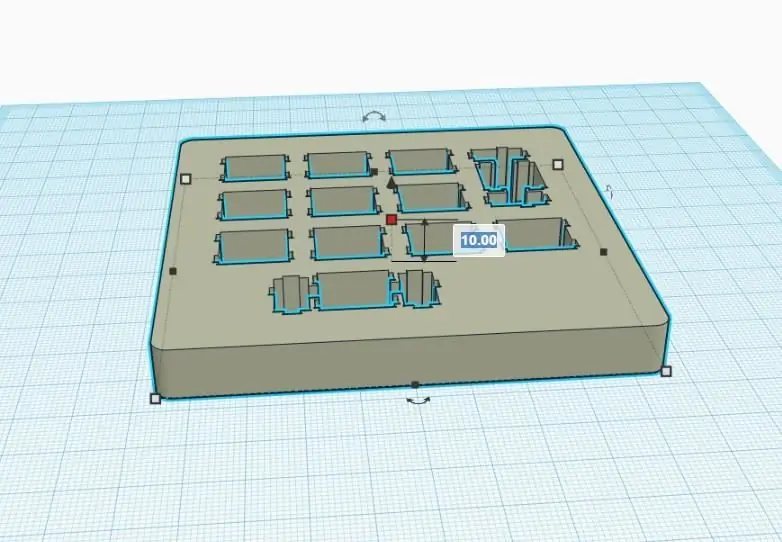
টিঙ্কারকাডে প্রবেশ করুন এবং একটি নতুন প্রকল্প শুরু করুন।
আপনার SVG ফাইল আমদানি করুন; টিঙ্কারক্যাড স্বয়ংক্রিয়ভাবে বেধ যোগ করবে। ডিফল্ট 10 মিমি - সুইচ প্লেটের জন্য খুব মোটা! বেধ (মাঝখানে বর্গক্ষেত্র) 3.00 মিমি সেট করুন।
আপনার প্রকল্পটি একটি STL হিসাবে রপ্তানি করুন এবং আপনি 3D মুদ্রণের জন্য প্রস্তুত!
ধাপ 4: ঝাল এবং একত্রিত
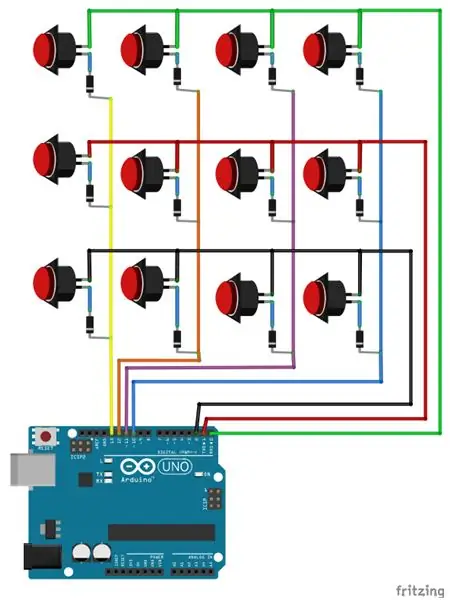

চাবিগুলি কলাম এবং সারি বরাবর সংযুক্ত।
আমি মূলত মিথ্যা কী প্রেস রোধ করতে ডায়োড দিয়ে সার্কিট ডিজাইন করেছি। Arduino কোড যে যত্ন নেয়, তাই নিজেকে কিছু কাজ সংরক্ষণ করুন এবং ডায়োড এড়িয়ে যান!
পিন 0, 1, 2 এ সারি সংযুক্ত করুন
10, 11, 12, 13 পিনের সাথে কলাম সংযুক্ত করুন
ধাপ 5: কোড
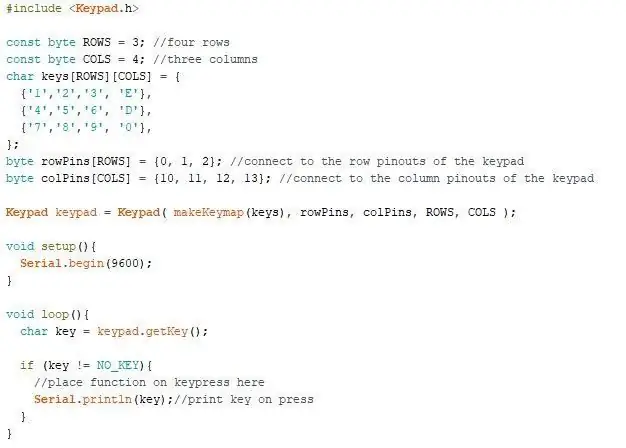
আমি কীপ্যাড লাইব্রেরি ব্যবহার করেছি যা আপনাকে ডাউনলোড করতে হবে
স্কেচে যান -> লাইব্রেরি অন্তর্ভুক্ত করুন -> লাইব্রেরি পরিচালনা করুন.. এবং "কীপ্যাড" অনুসন্ধান করুন এবং ইনস্টল ক্লিক করুন
আপনি যদি আপনার নিজের কীপ্যাড ডিজাইন করেন, তাহলে 2D অ্যারের সমন্বয় করুন।
আপনার Arduino এ আপলোড করুন এবং আপনি সম্পন্ন করেছেন!
প্রস্তাবিত:
মেকানিক্যাল সেভেন সেগমেন্ট ডিসপ্লে ক্লক: Ste টি ধাপ (ছবি সহ)

মেকানিক্যাল সেভেন সেগমেন্ট ডিসপ্লে ক্লক: কয়েক মাস আগে আমি একটি দুই ডিজিটের মেকানিক্যাল 7 সেগমেন্ট ডিসপ্লে তৈরি করেছি যা আমি কাউন্টডাউন টাইমারে পরিণত হয়েছি। এটি বেশ ভালভাবে বেরিয়ে এসেছিল এবং বেশ কয়েকটি লোক ঘড়ির জন্য ডিসপ্লেতে দ্বিগুণ হওয়ার পরামর্শ দিয়েছিল। সমস্যা ছিল যে আমি ইতিমধ্যে চালানো হয়েছিল
ইউকে রিং ভিডিও ডোরবেল প্রো মেকানিক্যাল চিমের সাথে কাজ করছে: 6 টি ধাপ (ছবি সহ)

ইউকে রিং ভিডিও ডোরবেল প্রো মেকানিক্যাল চিমের সাথে কাজ করছে: ****************************************** ********* সরবরাহ, আপনার প্রয়োজন হবে
চেরি পাই স্প্লিট মেকানিক্যাল কীবোর্ড: 45 টি ধাপ (ছবি সহ)

চেরি পাই স্প্লিট মেকানিক্যাল কীবোর্ড: আমি বছরের পর বছর ধরে একটি মাইক্রোসফট ন্যাচারাল এলিট কীবোর্ড ব্যবহার করেছি। এবং প্রায় 20 বছর অনুগত সেবার পরে, এটি তার জীবদ্দশার শেষে। প্রতিস্থাপনের জন্য আমার অনুসন্ধানের সময়, আমি বিভিন্ন যান্ত্রিক কীবোর্ডগুলিও দেখেছি। এবং যেহেতু আমি নিয়মিত DIY করি
কাস্টম ম্যাক্রো মেকানিক্যাল কীপ্যাড: 12 টি ধাপ (ছবি সহ)

কাস্টম ম্যাক্রো মেকানিক্যাল কীপ্যাড: এই নির্দেশে আমি আপনাকে একটি Arduino দ্বারা নিয়ন্ত্রিত আপনার নিজের 6 টি কী ম্যাক্রোপ্যাড তৈরির মূল বিষয়গুলি নিয়ে যাব। আমি আপনাকে যা প্রয়োজন তা দিয়ে নিয়ে যাচ্ছি, কীভাবে এটি একত্রিত করব, কীভাবে এটি প্রোগ্রাম করব এবং কীভাবে এটি উন্নত করব বা এটিকে আপনার পাওনা করব
8051 এর সাথে কীপ্যাড ইন্টারফেস এবং 7 সেগমেন্টে কীপ্যাড সংখ্যা প্রদর্শন: 4 টি ধাপ (ছবি সহ)

8051 এর সাথে কীপ্যাড ইন্টারফেস এবং 7 সেগমেন্টে কীপ্যাড সংখ্যা প্রদর্শন করা: এই টিউটোরিয়ালে আমি আপনাকে 8051 দিয়ে কীপ্যাড ইন্টারফেস করতে এবং 7 সেগমেন্ট ডিসপ্লেতে কীপ্যাড সংখ্যা প্রদর্শন করার বিষয়ে বলতে যাচ্ছি
